iOS 17 の最もエキサイティングで最高の機能の 1 つは、iPhone の新しいスタンバイ モードです。 iPhone を横向きモードで充電すると、スマート ディスプレイに変わることがあります。この新しいスタンバイ モードでは、現在の日付と時刻、着信、Siri の応答、その他の重要な情報を全画面モードで表示できます。机、ベッドサイドテーブル、キッチンカウンターに置くのに最適で、まったく新しい体験を提供します。
iPhone が離れていても、天気予報やスポーツのスコアを入手できます。 iOS 17 のこの機能により、iPhone の充電時とアイドル時の両方でさらに多くの用途が追加されます。
この実践ガイドでは、iPhone でスタンバイ モードを有効にして使用する方法と、スタンバイ モードをカスタマイズする方法を説明します。はじめましょう!
iOS 17 でスタンバイ モードを使用する方法
1. iOS 17 では、スタンバイ モードがデフォルトで有効になっています。ただし、[設定] -> [スタンバイ] に移動し、スイッチがオンになっていることを確認してください。
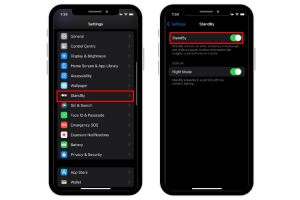
##2. 次に、iPhone をワイヤレス/MagSafe 充電器の上に水平に置きます。 iPhone を有線充電器に接続して、横向きモードにすることもできます。 iPhone のディスプレイがロックされていることを確認してください。
4. すると、iPhone で iOS 17 スタンバイ モードが自動的に有効になります。この優れた機能を初めて使用するときは、ようこそ画面が表示されます。
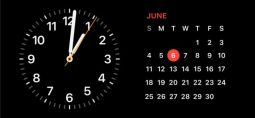
#6. iPhone 14 Pro および 14 Pro Max は常時ディスプレイを備えているため、iPhone の画面がオフで横向きモードで充電しているときは、スタンバイ モードになります。いつでもご利用いただけます。
7. iOS 17 をサポートする他の iPhone の場合、20 秒後に画面がオフになります。再度待受画面を表示するには、画面をタップする必要があります。
iOS 17 スタンバイ モードが機能しない場合は、記事を確認してください。ここでは、iPhoneでスタンバイが機能しない問題を解決する方法をリストにまとめました。
iOS 17 でスタンバイ モードをカスタマイズする方法
さまざまなウィジェットや写真を追加したり、時計のスタイルを変更したりすることで、iPhone のスタンバイ モードをカスタマイズできます。スタンバイ モードでは、Siri、着信、リアルタイム アクティビティ、より大きな通知などもサポートされます。 iPhone の iOS 17 でスタンバイをカスタマイズするさまざまな方法は次のとおりです。
スタンバイ モードにウィジェットを追加する方法
1. デフォルトでは、スタンバイ機能ではアナログ時計とカレンダーのウィジェットが表示されます。それらのいずれかを上にスワイプしてビューを変更できます。たとえば、株価情報、天気予報、リマインダー、今後のイベントを表示したり、HomeKit デバイスをスタンバイ モードから制御したりすることを選択できます。

4. 新しいウィジェットをその場所に追加するには、左上隅にある「 」アイコンをクリックします。
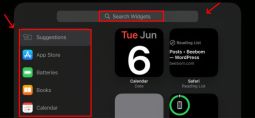
#6. スタンバイ モードで上下にスワイプすることで、複数のウィジェットにアクセスするためのウィジェット スタックを作成することもできます。
7. 続けて、スタンバイ ビューで左にスワイプすると、利用可能なすべての画面が表示されます。
8. 最初に左にスワイプすると、iOS 17 の写真のスタンバイ ビューが表示されます。 iPhone の写真アプリから写真やビデオが表示されます。
iPhone のスタンバイ時計の文字盤をカスタマイズする方法
スタンバイ モードで次に左にスワイプすると、カスタマイズ可能な全画面時計が表示されます。現在、5 つの異なる時計スタイルから選択できます。以上:
現在の時計スタイルを上下にスワイプするだけで変更できます。または、時計のスタイルを長押しするだけで、利用可能なすべてのオプションが表示されます。好みの時計スタイルを選択し、「完了」をタップして変更を適用します。

#iOS 17 のこの最新機能は、好みのビューを記憶します。さらに、常時表示のディスプレイでは、スタンバイ時に iPhone の右側が自動的に赤色に暗くなり、睡眠を妨げません。 iPhone がスタンバイ モードのときに通知を受け取りたくない場合は、[設定] -> [スタンバイ] に移動し、[通知を表示] スイッチをオフにします。
iPhone でスタンバイ モードを無効にする方法
この機能を無効にするには、iPhone で [設定] -> [スタンバイ] に移動します。ここでスタンバイスイッチをオフにします。

よくある質問
iPhoneのスタンバイ機能をオンにするにはどうすればよいですか?
iOS 17 をサポートするデバイスでは、スタンバイ モードがデフォルトで自動的に有効になります。この機能を使用するには、iPhone を横向きモードで充電するか、有線または無線の充電器に接続するだけです。
私の iPhone はスタンバイをサポートしていますか?
iOS 17 を実行しているすべての iPhone はスタンバイをサポートします。したがって、iPhone が iOS 17 をサポートしている場合、スタンバイはサポートされますが、iPhone 14 Pro や 14 Pro Max のように常時オンには対応しません。参考までに、iPhone XR 以降のモデルは最新の iOS アップデートをサポートしています。
どの iPhone にスタンバイ モードがありますか?
iOS 17 を搭載したすべての iPhone にはスタンバイ モードがあり、iPhone が HomeKit デバイスを横向きモードで充電している間、携帯電話がスマート ディスプレイに変わり、日付と時刻、リマインダー、今後のイベント、またはコントロールが表示されます。
iPhone のスタンバイ モードはどこにありますか?
ディスプレイをロックして横向きモードで iPhone (iOS 17 を実行) を充電すると、スタンバイ モードが自動的に有効になります。この機能は、[設定] -> [スタンバイ] にあります。
iPhoneのスタンバイ機能をオフにする方法は?
[設定] > [スタンバイ] を開き、スライダーをオフにします。
以上がiOS 17: iPhone の新しいスタンバイ モードの使用方法の詳細内容です。詳細については、PHP 中国語 Web サイトの他の関連記事を参照してください。
 Androidの壮大なゲームストアは、iPhoneにサードパーティの店が必要であることを証明していますMay 02, 2025 am 03:04 AM
Androidの壮大なゲームストアは、iPhoneにサードパーティの店が必要であることを証明していますMay 02, 2025 am 03:04 AMAppleのApp Storeの優位性は、限られたイノベーションと価格の高騰を通じて消費者に害を及ぼします。 Androidユーザーは、Google Playでは利用できないEpic Games Storeの多様なゲーム選択の恩恵を受けます。 代替アプリ市場は、ゲームを超えて拡張されています
 再起動、強制再開、およびシャットダウン方法iPadmini 7Apr 30, 2025 am 09:46 AM
再起動、強制再開、およびシャットダウン方法iPadmini 7Apr 30, 2025 am 09:46 AMiPad Mini 7は、優れたMini iPadであり、Apple Intelligenceをサポートする最初のMiniモデルです。最近iPad Mini 7を購入した場合は、一般的なトラブルシューティングや毎日の使用タスクであるデバイスの再起動、シャットダウン、および強制的な再起動方法を知りたい場合があります。 この記事では、強制再開、ソフト再起動、シャットダウンなど、iPad Mini 7で必要な電力関連操作を実行する方法を紹介します。 iPad mini 7を再起動する方法7 iPad Mini 7を強制的に再起動するには、いくつかのボタンを順番に押す必要があります。 ボリュームアップキーを押してリリースします。 ボリュームダウンキーを押してリリースします。 あなたが入るまで電源/ロックボタンを押し続けます
 PSA:最新のソフトウェアアップデートでは、一部のMac、iPhone、iPadでApple Intelligenceを有効にしますApr 30, 2025 am 09:35 AM
PSA:最新のソフトウェアアップデートでは、一部のMac、iPhone、iPadでApple Intelligenceを有効にしますApr 30, 2025 am 09:35 AM最近、多くのMac、iPhone、およびiPadユーザーは、最新のMacos Sequoia 15.3.1、iOS 18.3.1、およびiPados 18.3.1システムソフトウェアの更新がインストールされた後、Apple Intelligence機能が以前に無効になっていても自動的に有効になることを発見しました。 すべてのユーザーがこの問題に遭遇するわけではありませんが、一部のMac、iPhone、およびiPadユーザーは、最新のシステムソフトウェアアップデートをインストールした後、Apple Intelligence Welcome/Settings Assistant Screenをデバイスに表示し、AI機能を可能にします。 ジェフ・ジョンソン(lapcatsoftware)
 iOS18.3.1バグ修正とセキュリティパッチでリリースされた更新Apr 30, 2025 am 09:34 AM
iOS18.3.1バグ修正とセキュリティパッチでリリースされた更新Apr 30, 2025 am 09:34 AMiOS 18.3.1とiPados 18.3.1が利用可能になりました!すべての対象となるユーザーとデバイスを更新できます。 iOS/iPadosソフトウェアの更新は規模が小さく、主にセキュリティの強化とバグの修正に焦点を当てており、すべてのユーザーが更新することをお勧めします。 さらに、MacOS Sequoia 15.3.1、Ventura 13.7.4、およびSonoma 14.7.4も発売されており、WatchosとApple Vision Proもいくつかのマイナーな更新を受け取りました。 iOS 18.3.1の更新をダウンロードしてインストールする方法 いつものように、iPhoneまたはiPadのデータをバックアップしてください
 Appleのメッセージアプリには、いくつかのクールな新しいテキスト編集機能とiMessageのエフェクトがあります。これがすべての仕組みApr 30, 2025 am 09:28 AM
Appleのメッセージアプリには、いくつかのクールな新しいテキスト編集機能とiMessageのエフェクトがあります。これがすべての仕組みApr 30, 2025 am 09:28 AMAppleのImessageは、テキストの拡張形式を誇っています! サードパーティのキーボードや回避策のような以前の方法では限られたオプションが提供されましたが、iOS 18、iPados 18、およびMacos 15 SequoiaはiMessageの組み込みフォーマットを導入しています(SMS/MMS/RCSメッセージ
 Appleの大規模なコントロールセンターアップデートは、iPhoneとiPad Apr 30, 2025 am 09:15 AM
Appleの大規模なコントロールセンターアップデートは、iPhoneとiPad Apr 30, 2025 am 09:15 AMiOS 18とiPados 18はコントロールセンターに革命をもたらし、新しいインターフェイス設計と前例のないカスタマイズオプションをもたらします。 このアップデートは、コントロールセンター自体を最適化するだけでなく、デバイスの他の領域への共通のショートカットへのアクセスを拡張して、操作を高速化します。 以前のアップデートでは、iOS 11がコントロールセンターを再設計して以来、いくつかのマイナーな調整のみが行われました。 iOSとiPados 18は、コントロールセンターを新しいレベルに引き上げ、単なる簡単なクイックアクセスメニューではなく、個人的なニーズに合わせてカスタマイズできる強力なツールになります。現在、コントロールセンターの機能はもはやコントロールセンター自体に限定されておらず、あなたの日常生活で意図的になる可能性があります


ホットAIツール

Undresser.AI Undress
リアルなヌード写真を作成する AI 搭載アプリ

AI Clothes Remover
写真から衣服を削除するオンライン AI ツール。

Undress AI Tool
脱衣画像を無料で

Clothoff.io
AI衣類リムーバー

Video Face Swap
完全無料の AI 顔交換ツールを使用して、あらゆるビデオの顔を簡単に交換できます。

人気の記事

ホットツール

SublimeText3 中国語版
中国語版、とても使いやすい

MantisBT
Mantis は、製品の欠陥追跡を支援するために設計された、導入が簡単な Web ベースの欠陥追跡ツールです。 PHP、MySQL、Web サーバーが必要です。デモおよびホスティング サービスをチェックしてください。

MinGW - Minimalist GNU for Windows
このプロジェクトは osdn.net/projects/mingw に移行中です。引き続きそこでフォローしていただけます。 MinGW: GNU Compiler Collection (GCC) のネイティブ Windows ポートであり、ネイティブ Windows アプリケーションを構築するための自由に配布可能なインポート ライブラリとヘッダー ファイルであり、C99 機能をサポートする MSVC ランタイムの拡張機能が含まれています。すべての MinGW ソフトウェアは 64 ビット Windows プラットフォームで実行できます。

mPDF
mPDF は、UTF-8 でエンコードされた HTML から PDF ファイルを生成できる PHP ライブラリです。オリジナルの作者である Ian Back は、Web サイトから「オンザフライ」で PDF ファイルを出力し、さまざまな言語を処理するために mPDF を作成しました。 HTML2FPDF などのオリジナルのスクリプトよりも遅く、Unicode フォントを使用すると生成されるファイルが大きくなりますが、CSS スタイルなどをサポートし、多くの機能強化が施されています。 RTL (アラビア語とヘブライ語) や CJK (中国語、日本語、韓国語) を含むほぼすべての言語をサポートします。ネストされたブロックレベル要素 (P、DIV など) をサポートします。

AtomエディタMac版ダウンロード
最も人気のあるオープンソースエディター

ホットトピック
 7934
7934 15
15 1652
1652 14
14 1412
1412 52
52 1303
1303 25
25 1250
1250 29
29





